Cómo convertir WORD a PDF solo usando WORD
Para convertir un documento de WORD al formato PDF, no necesitas un programa o sitio web externo. En este tutorial aprenderás a hacerlo desde el mismo Microsoft WORD de dos formas diferentes.
- También puedes revisar nuestro tutorial inverso: Cómo convertir PDF a WORD.
Si bien Microsoft Word se ha convertido en uno de los editores de texto más populares y utilizados durante años (como consecuencia de la cantidad de usuarios que lo utilizan todos los días), el PDF se ha convertido a su vez en el formato por excelencia para los documentos de texto en los que está destinado para mantener tanto su diseño como su contenido.
🥇 Aunque se utiliza principalmente para libros electrónicos, documentos escaneados, manuales de usuario o formularios, lo cierto es que en casa también podemos elegir este formato de archivo, sobre todo en aquellos casos en los que queremos compartir un determinado documento con un conocido o familiar, pero no queremos que lo modifique.
Una manera rápida y sencilla de convertir nuestros archivos de Word (*.docx) a formato de PDF (*.pdf) es usando la misma herramienta de Microsoft Word en cualquiera de sus versiones. A continuación los pasos para hacerlo:
📌 Método 01: Pasos para convertir de WORD a PDF
En la esquina superior izquierda, damos clic en la pestaña de ARCHIVO.
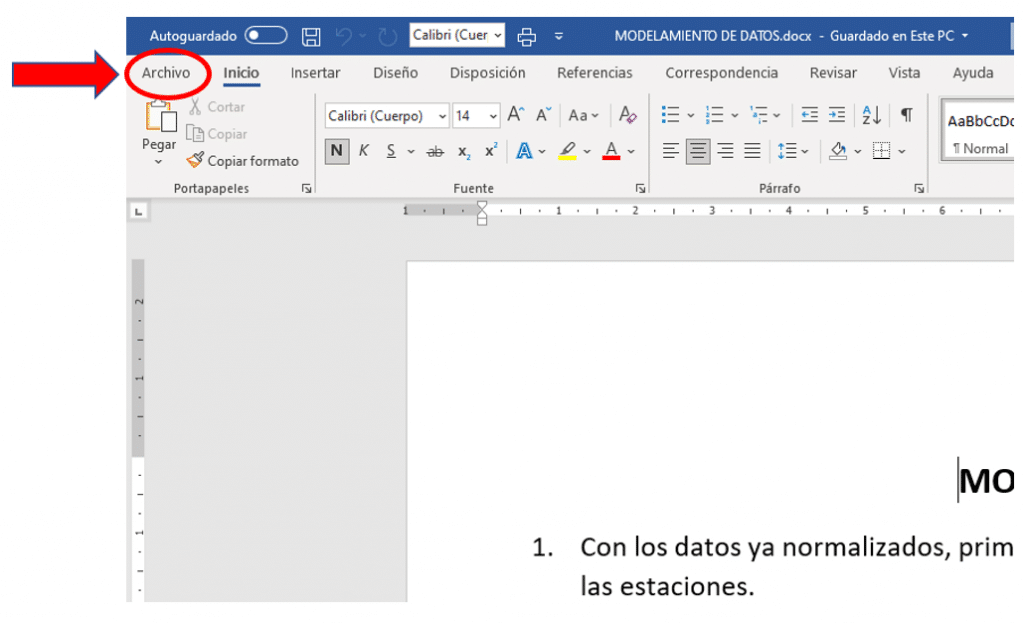
Seleccionamos la opción de GUARDAR COMO.
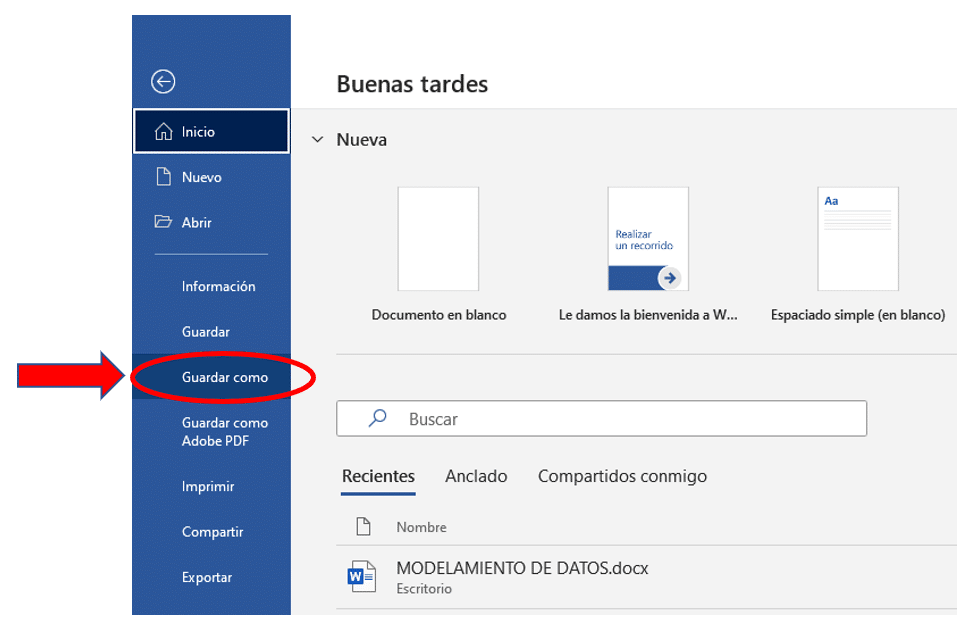
Damos clic en la opción de EXAMINAR.
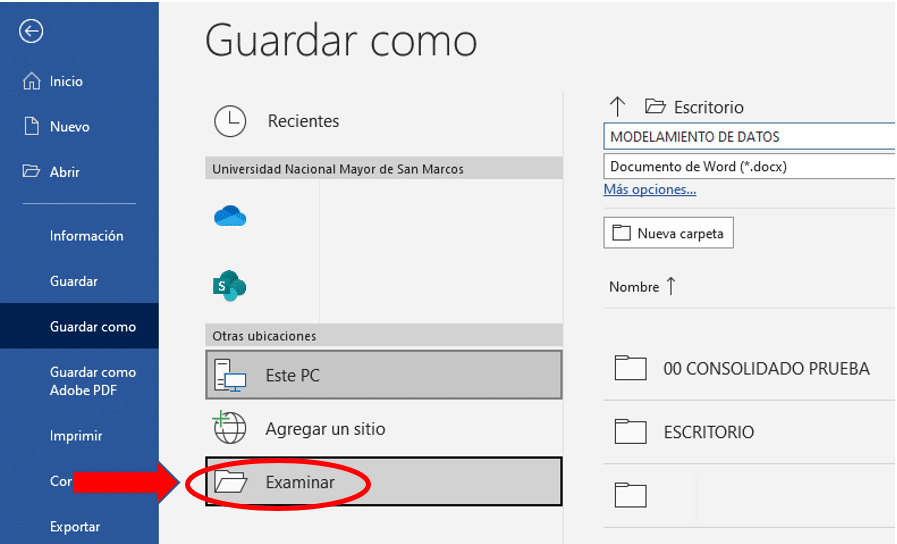
Se abre una ventana donde seleccionaremos la ubicación en donde queremos guardar nuestros documento, pero primero damos click en TIPO luego seleccionamos la opción de PDF (*.pdf).
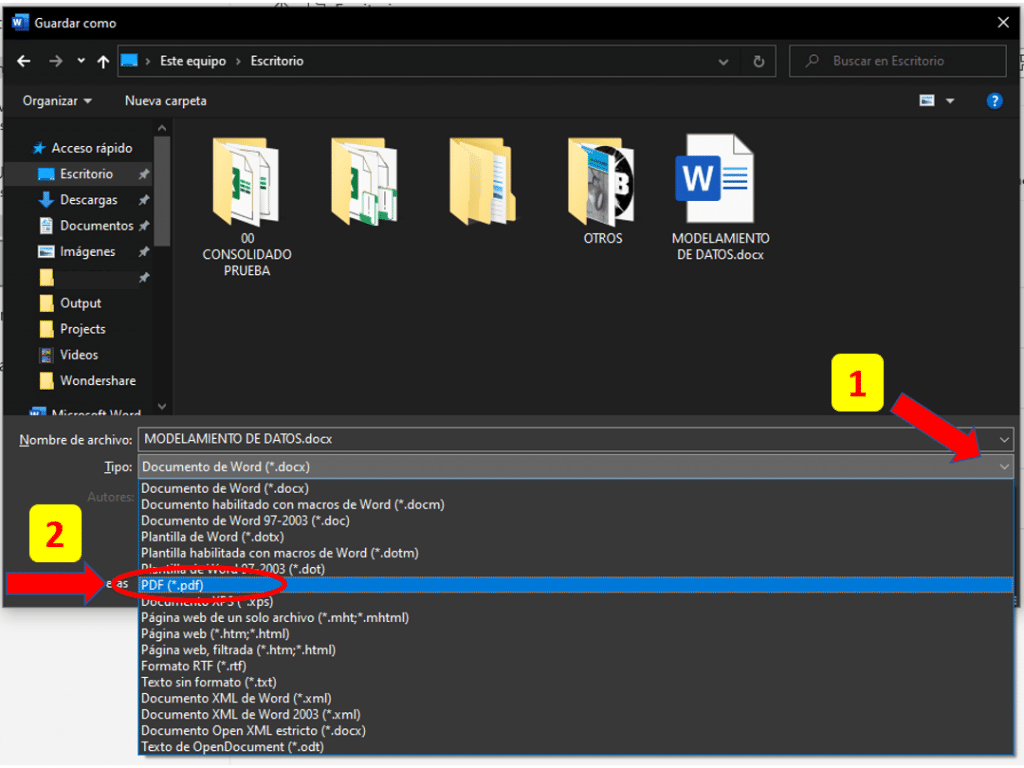
Finalmente solo dar clic en GUARDAR.
De esta manera haz convertido tu documento de WORD a PDF de una manera muy sencilla, sin el uso de un programa externo.
NOTA: Si estas interesado en aprender más acerca de WORD puedes seguir el CURSO GRATIS DE WORD de EL Tío Tech. Donde aprenderás desde un nivel Básico hasta Avanzado.
💻 Método 02: Cómo exportar de WORD a PDF
En la esquina superior izquierda, damos clic en la pestaña de ARCHIVO.
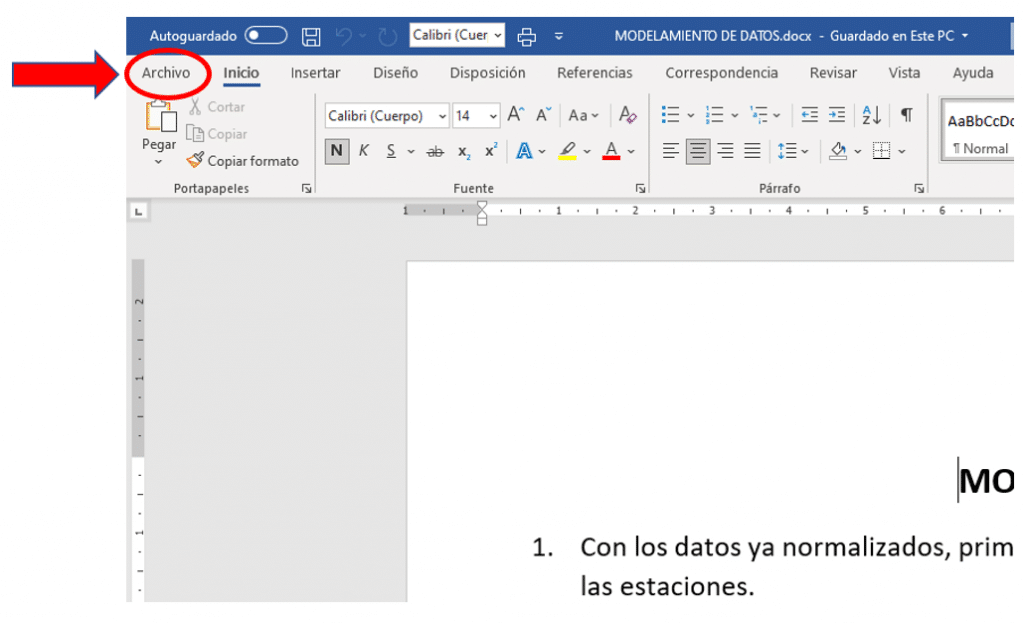
Seleccionamos la opción de EXPORTAR.
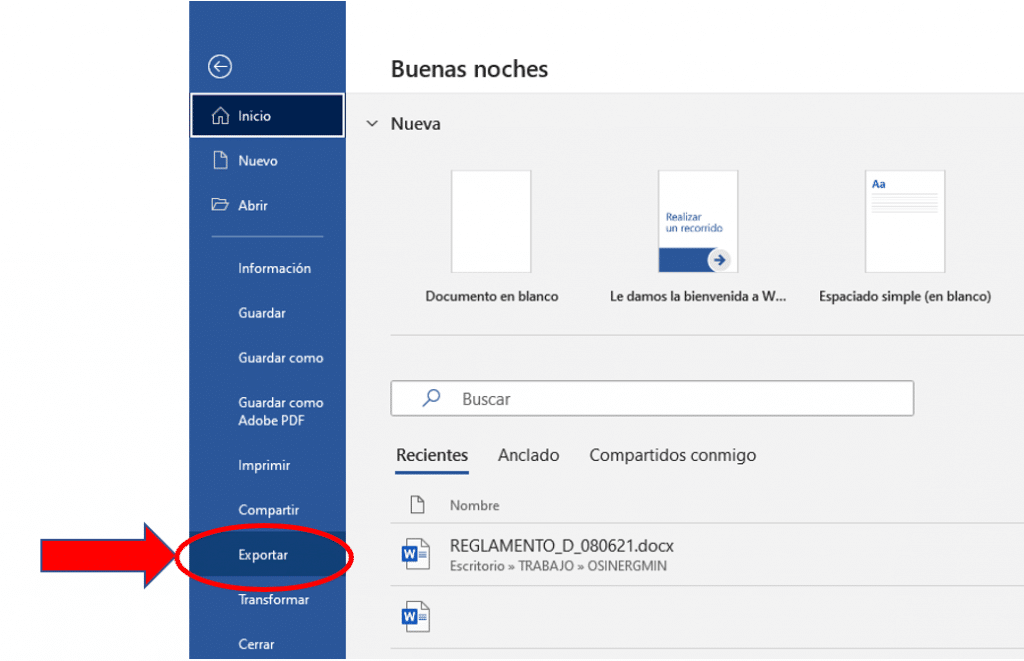
Seleccionamos primero Crear documento PDF/XPS, luego damos clic en la opción para crearlo.

Como observamos ya se ha seleccionado el formato de PDF (*.pdf), seleccionamos la ubicacion a guardar el documento de PDF y damos clic en PUBLICAR.
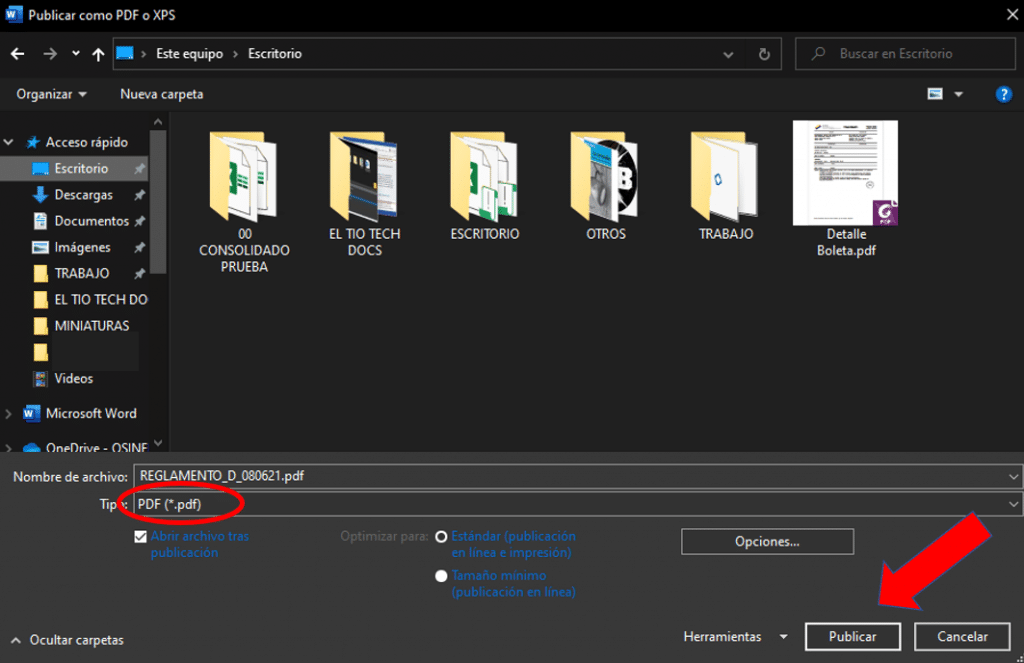
De esta manera haz exportado tu documento de WORD a PDF de una manera muy sencilla, sin el uso de un programa externo.





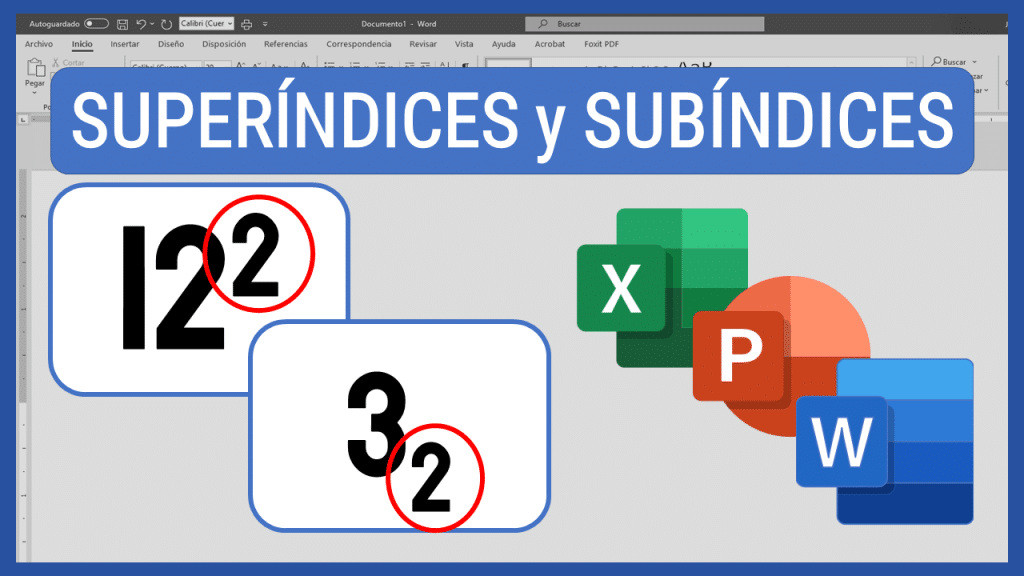


Responses